De meeste personal computers hebben tegenwoordig meer dan één harde schijf. En elke afzonderlijke schijf is in de regel verdeeld in verschillende partities. In dit opzicht is het wijzigen van een stationsletter of partitie niet zo zeldzaam.
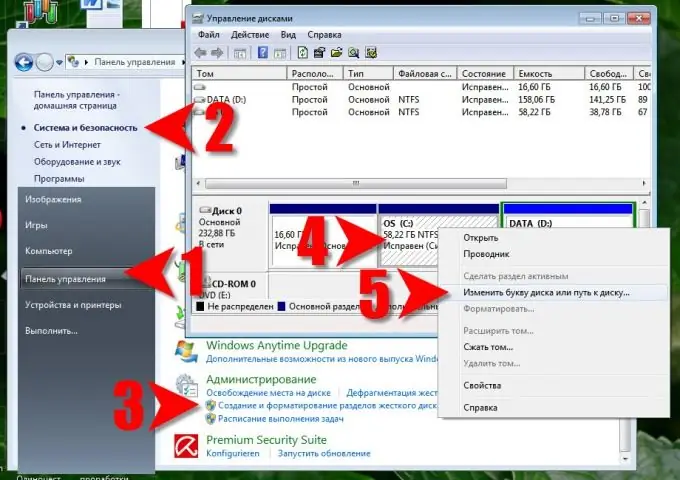
instructies:
Stap 1
Om de stationsletter of partitieletter te kunnen wijzigen, moet u over voldoende rechten beschikken, dus de eerste stap in de procedure moet zijn om in te loggen met beheerdersrechten.
Stap 2
Vouw het menu uit op de knop "Start" en selecteer de opdracht "Configuratiescherm".
Stap 3
De te volgen stappen in Windows 7 en Vista zijn iets anders dan in Windows XP. Klik in Windows 7 en Vista in het Configuratiescherm op de koppeling Systeem en beveiliging en klik vervolgens in het gedeelte Systeembeheer op de koppeling Harde schijfpartities maken en formatteren Windows XP: klik in het Configuratiescherm op de koppeling Prestaties en onderhoud en vervolgens op de koppeling Systeembeheer. Dubbelklik in het beheerpaneel op Computerbeheer. Klik vervolgens onder Opslag op Schijfbeheer. De volgende stappen zijn bijna hetzelfde in Windows 7, Vista en XP.
Stap 4
Klik in het venster met de titel Schijfbeheer met de rechtermuisknop op de schijf of partitie waarvan u de letter wilt wijzigen en selecteer Stationsletter of stationspad wijzigen.
Stap 5
Klik in het geopende venster op de knop "Wijzigen". Selecteer in het volgende venster de gewenste letter uit de vervolgkeuzelijst naast het opschrift "Assign drive letter (A-Z)".
Stap 6
Het besturingssysteem zal u vragen om de wijziging van de letter te bevestigen - druk op de knop "Ja".
Stap 7
Sluit beide vensters door op "OK" te klikken. Als gevolg hiervan verandert de letter van het geselecteerde station of de geselecteerde partitie.






